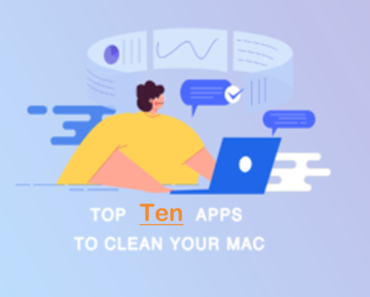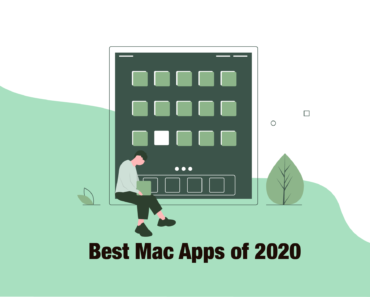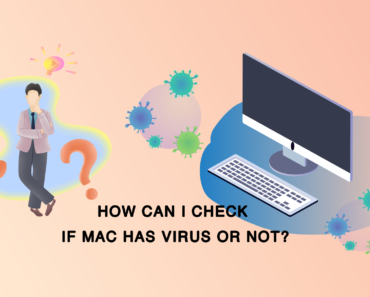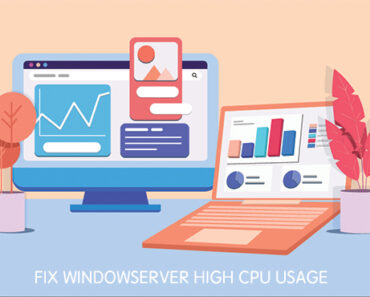RAR è un formato di file di archiviazione popolare in cui potresti esserti imbattuto inviando o ricevendo file. I file RAR sono simili ai file ZIP. Potresti aver scaricato un file RAR da Internet per poi chiederti come fare ad aprirlo. Anche se hai installato la versione più aggiornata del sistema operativo di Apple, Mac OS Mojave, il tuo Macintosh non aprirà i file RAR. Non per impostazione predefinita, perlomeno. Senza applicazioni di terze parti, potresti perdere la pazienza nel tentativo di farlo.
Non preoccuparti! Questo articolo ti mostrerà come aprire i file RAR su un Mac usando app GRATUITE Unzip One che aprono file compressi rapidamente e che supportano non solo l’estensione RAR, ma qualsiasi altro formato comune. Prima di iniziare, però, cerchiamo di capire cosa sono i file RAR.
I file RAR
RAR (Roshal Archive Compressed File) è uno dei formati di archiviazione di file più comuni, ampiamente usato in Internet per la trasmissione e la condivisione di dati di grandi dimensioni. Le persone usano questi file di archiviazione compressi per ridurre la dimensione totale e raggruppare file e cartelle in un singolo file. Quel singolo file RAR ha quindi una dimensione abbastanza ridotta che ne consente l’invio tramite e-mail o altri metodi di condivisione.
Come altri tipi di file quali i file ZIP, anche i file RAR contengono dati. Se desideri usare i file presenti nel contenitore dopo averli scaricati, devi decomprimerli o estrarli.
RAR e ZIP a confronto
A differenza dei file di archiviazione ZIP, per sbloccare i contenuti dei file RAR sono necessari software di terze parti. L’uso di file RAR rispetto ai file ZIP dà dei vantaggi. Quello principale consiste nel fatto che i file RAR hanno un rapporto di compressione più elevato e per questo motivo, al giorno d’oggi molte persone e uomini d’affari preferiscono usare i file RAR rispetto ad altri formati.
Come aprire un file RAR di archiviazione
MacOS e OS X di Apple NON includono uno strumento di utilità di archiviazione incorporato in grado di aprire i file RAR (mentre invece lo dispongono per i file ZIP). Le funzionalità dell’app Archive Utility già incorporata in Mac OS X sono abbastanza limitate. Lo strumento supporta solamente l’estrazione di ZIP (.zip), GZIP (.gz) e pochi altri formati meno popolari.
Poiché Mac non offre un programma predefinito e pre-installato su Mac OS High Sierra per aprire i file RAR, esistono dei programmi gratis scaricabili per riuscire ad aprire file RAR su un Mac. Ecco perché abbiamo bisogno di un’app di terze parti per aprire i file rar. Vediamo cosa possiamo fare:
- Apri l’App Store e cerca “rar”, visualizzerai un elenco di app di terze parti utilizzabili per aprire i file compressi.
- Tra le numerose app di archiviazione disponibili nel Mac App Store, Unzip One, which ranks the first with 5-star rating stands out. This is just what we need!
- Fai clic con il pulsante destro del mouse sul file e scegli di aprire Unzip One.
Dopo aver installato Unzip One mediante Mac APP Store, potrai aprire i file RAR.
Ti consigliamo due metodi:
Apri Unzip One, quindi seleziona e trascina i file RAR sulla sua icona.
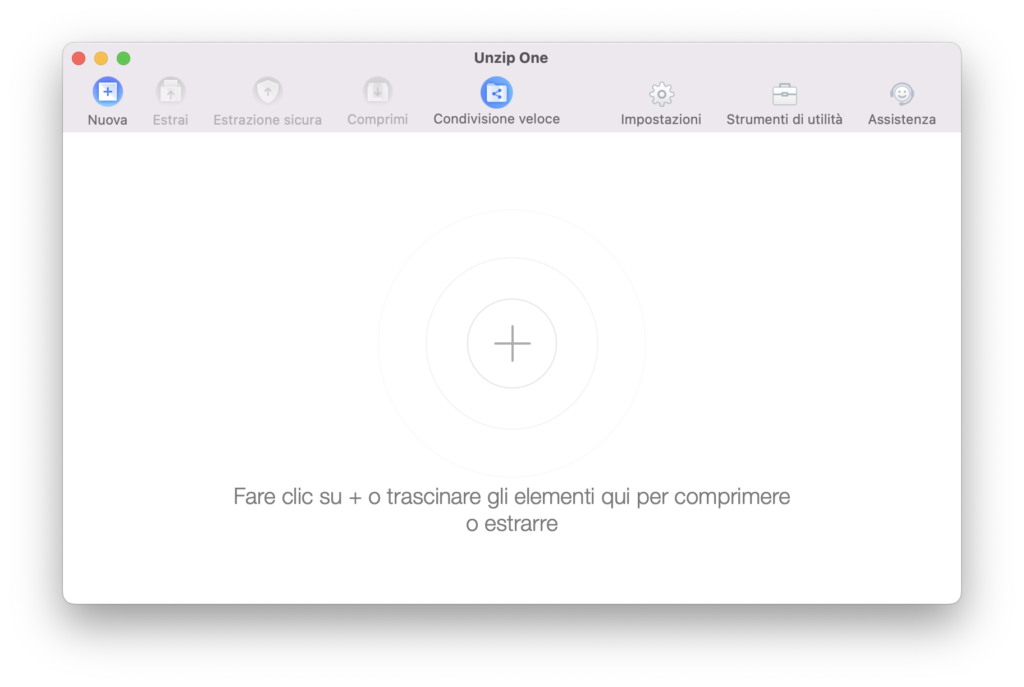
In alternativa:
Fai clic con il pulsante destro del mouse sul file RAR e scegli di aprirlo con Unzip One.
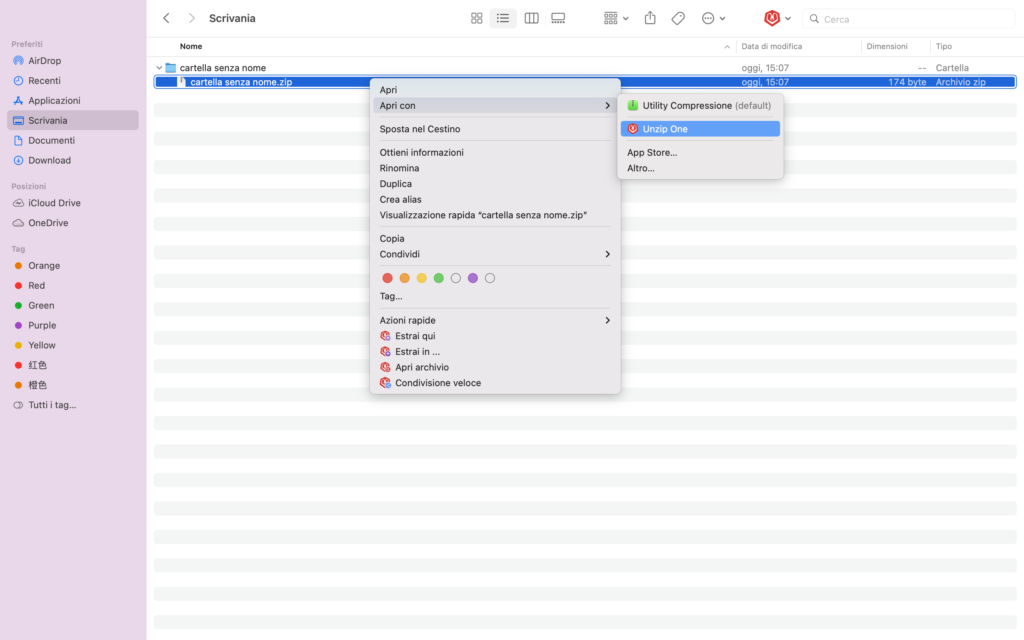
- Fai clic su “Estrai” e scegli i file che desideri estrarre: tutti i file archiviati o i file selezionati.
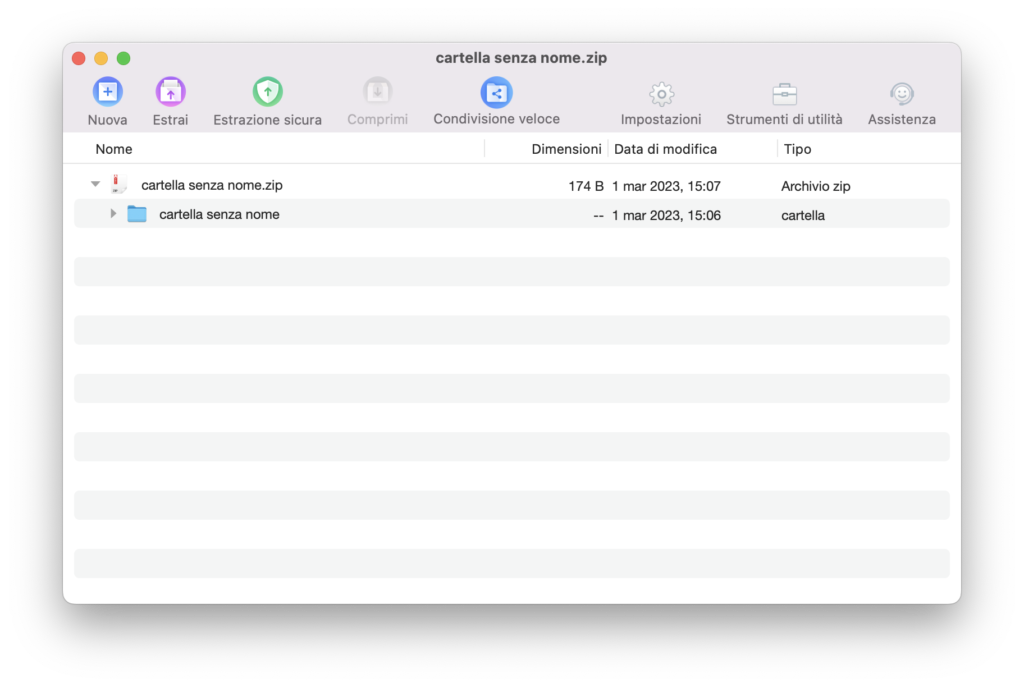
Di solito, noi scegliamo i file selezionati in base alle nostre esigenze dato che nel primo passaggio abbiamo scelto i file RAR.
- Scegli il percorso dove estrarre i file. Visualizzare i file estratti in Finder può essere pratico per trovarli.
- Fai clic su “Estrai” e attendi un secondo.
Ecco fatto!
Unzip One estrae i file compressi in quella stessa cartella e ora puoi usarli.
Cosa fare se Unzip One non funziona
Se di recente hai aggiornato il sistema operativo del mac e ti sei reso conto che Unzip One non funziona più, prova a disinstallare l’app, quindi vai di nuovo all’App Store e reinstalla l’app. È normale che dopo l’aggiornamento del sistema operativo del mac alcune app non funzionino più normalmente.
Inoltre, assicurati che il firewall non intralci Unzip One. Se riscontri dei problemi con l’uso di quest’app, aggiornala controllando il firewall. Ecco la procedura dettagliata.
- Scegli Preferenze di sistema > Sicurezza e privacy.
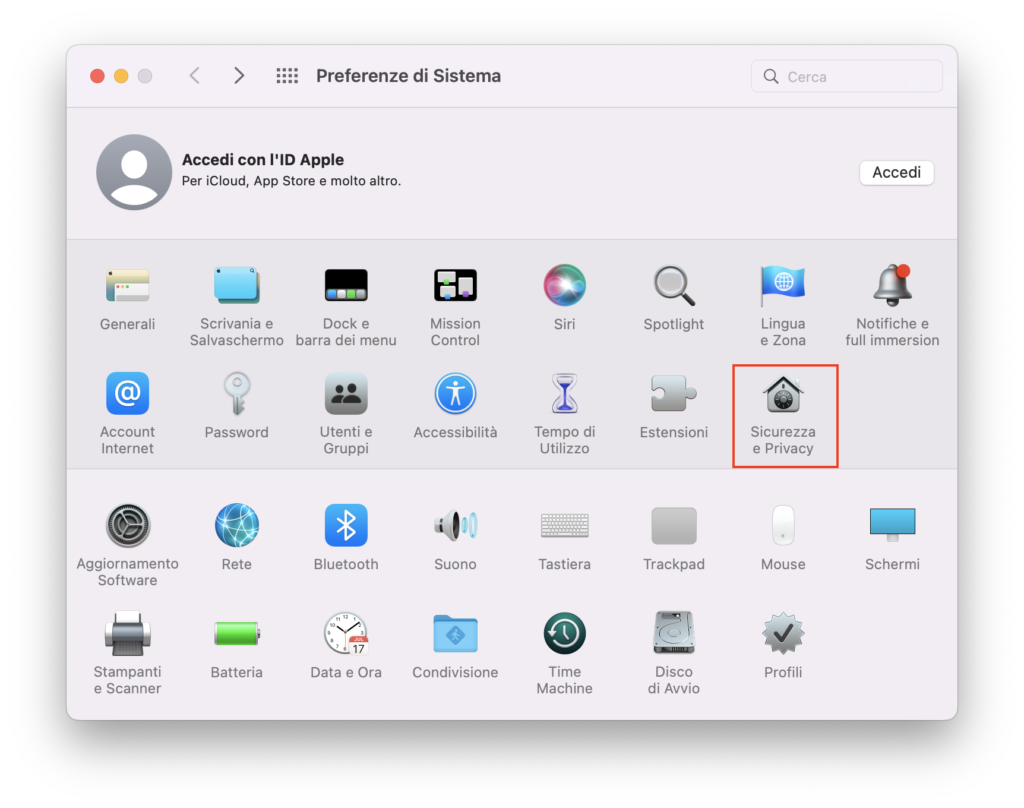
- Se richiesta mediante un messaggio popup, immetti la password. Quindi potrai accedere e modificare ciò che blocca le connessioni in entrata.
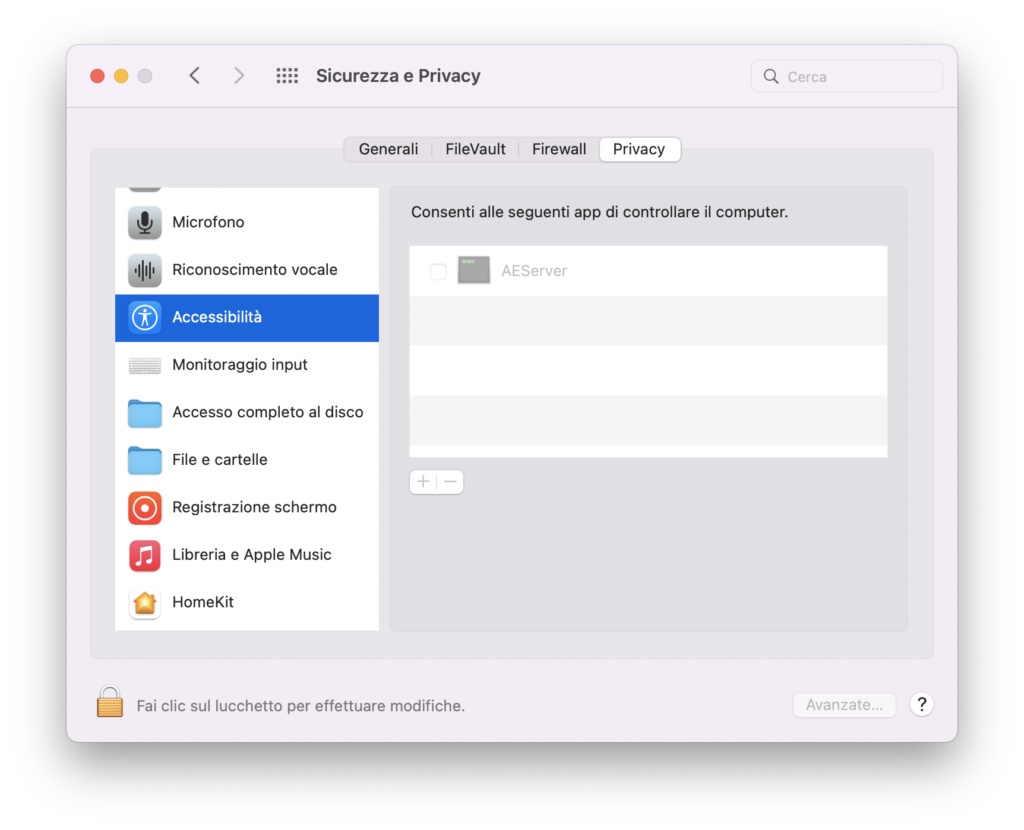
- Fai clic sul pulsante Aggiungi applicazione (+) e scegli Unzip One.
- Fai clic su “OK” per chiudere il menu.
- Fai clic sull’icona a forma di lucchettoper impedire ulteriori modifiche.
- Chiudi Preferenze di sistema.
Informazioni su Unzip One
Unzip One funziona su OS X proprio come l’utilità di archiviazione incorporata, Archive Utility, ma supporta una vasta gamma di formati di archiviazione, tra cui RAR, 7z, ZIP, BZIP 2 ecc. Per avviare l’estrazione non è necessario aprire un’app, basta fare doppio clic sul file compresso e Unzip One fa tutto il resto. Unzip One è sviluppato da una delle aziende più grandi del settore, Trend Micro, che ha come obiettivo fornire un ambiente Internet più pratico e sicuro a tutti i suoi utenti. Indipendentemente dal fatto che tu sia un utente avanzato o un nuovo utilizzatore di Mac, Unzip One è ciò che fa al caso tuo. Speriamo che tu possa semplificare la tua efficienza lavorativa usufruendo di un ambiente online sicuro grazie a Unzip One.